Quelque temps après la première mise sous tension, trop d'informations s'accumulent sur le téléphone et ne restent tout simplement pas espace libre pour les nouveaux fichiers. Les propriétaires d'appareils Android économiques sont particulièrement souvent confrontés à ce problème. Mais tout n'est pas si simple, tous les téléphones ont plusieurs types de mémoire, et vous devez d'abord déterminer de quoi chacun d'eux est responsable, puis nettoyer le gadget de fichiers inutiles et des informations non pertinentes. Quels sont les moyens de nettoyer ou d’augmenter la capacité de stockage ?
Types de mémoire sur les appareils Android
Chacun des départements de mémoire a ses propres tâches et caractéristiques, que nous allons maintenant examiner :
- La mémoire intégrée est la mémoire initialement située sur le téléphone ou la tablette et destinée au stockage. divers fichiers. Chaque appareil a son propre disque dur, sur lequel sont enregistrés le système d'exploitation lui-même et les programmes nécessaires au fonctionnement normal et complet. Après avoir connecté l'appareil à Internet ou en utilisant d'autres méthodes, vous pouvez commencer à remplir la mémoire interne avec tout ce dont vous avez besoin : fichiers, programmes, musique, vidéos, etc.
- Un lecteur de stockage ou une carte mémoire est un ajout à la mémoire interne installée séparément. Tous les appareils Android disposent d'une entrée spéciale pour une carte SD, qui vous permettra d'étendre la mémoire de 4, 8, 16, 32, 64 ou 128 Go. Vous pouvez transférer des informations personnelles, des fichiers multimédias et des applications vers un disque externe.
Si la mémoire interne et externe est complètement saturée, vous ne pourrez plus rien placer sur l'appareil. Il est également possible que le téléphone commence à se bloquer, à ralentir et à refuser de lancer des applications.
- RAM - cette mémoire stocke des informations sur les processus qui se produisent dans à l'heure actuelle, et les fichiers copiés dans le presse-papiers. Autrement dit, si vous lancez un jeu ou une application, commencez à regarder une vidéo ou à écouter de la musique via Internet, la charge ira à la RAM. Autrement dit, cette mémoire est destinée à stocker du cache. Tout ce qui se trouve dans cette mémoire est constitué de fichiers temporaires, car ils seront effacés après le redémarrage de l'appareil ou lorsque vous appuyez sur un bouton spécial.
- ROM - contrairement à la RAM, il s'agit d'une mémoire permanente qui stocke les processus nécessaires au bon fonctionnement du système. Autrement dit, la ROM est responsable des charges associées au système d'exploitation et n'est pas réinitialisée au redémarrage de l'appareil.
Si la RAM ou la ROM sont complètement pleines, le téléphone commencera à se bloquer, à ralentir et à cesser d'ouvrir des applications. De plus, de nombreux appareils disposent d'une fonction qui redémarre automatiquement et désactive certaines applications lorsque la RAM ou la ROM est fortement chargée.
Comment afficher des statistiques sur la charge mémoire d'un smartphone ou d'une tablette
Tout d’abord, vérifions combien et quel type de mémoire il nous reste en suivant ces étapes :
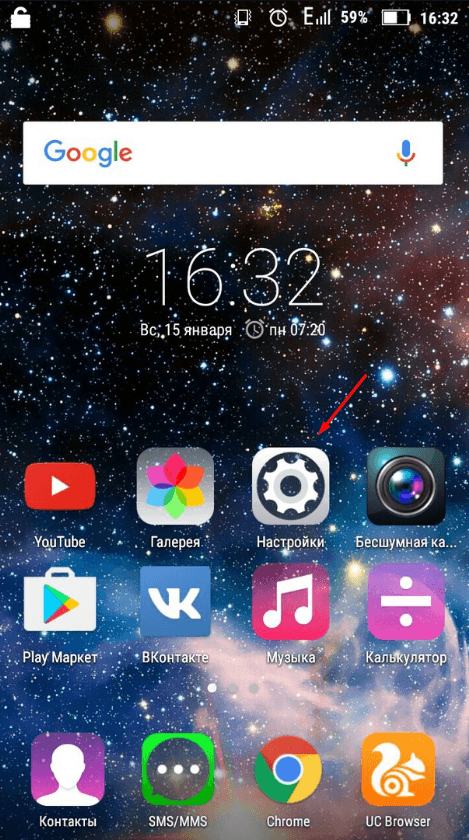
Comment effacer la mémoire de l'appareil
Puisque tout le monde est confronté tôt ou tard à ce problème, il existe plusieurs méthodes de nettoyage, chacune étant utilisée pour une mémoire spécifique.
Utilisation d'applications intégrées
Tout d'abord, utilisons ce que les développeurs de votre smartphone ont proposé pour effacer la mémoire interne et externe en suivant ces étapes :
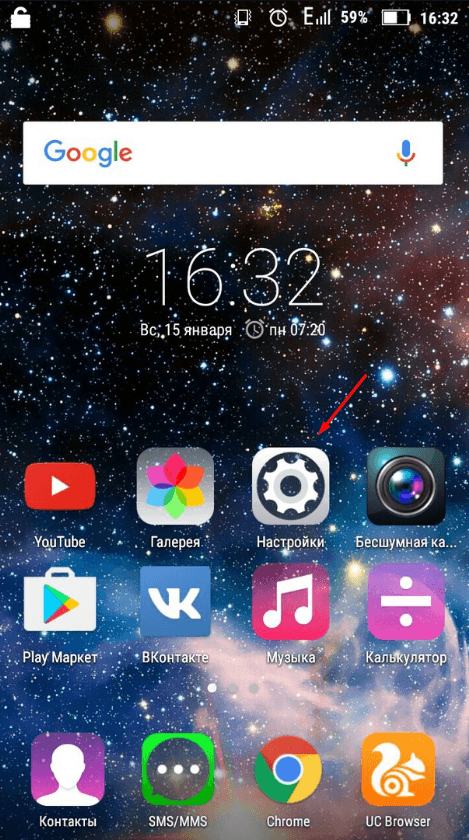
Tutoriel vidéo : laissez ce dont vous avez besoin, supprimez ce dont vous n'avez pas besoin - comment effacer correctement la mémoire sous Android
Pour effacer la RAM et la ROM, procédez comme suit :
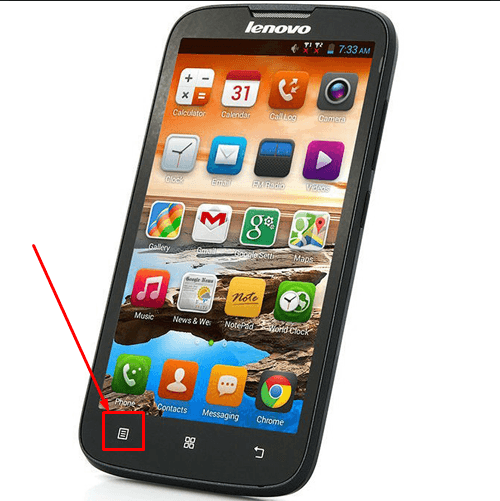
Tutoriel vidéo : vider la RAM sur un appareil Android
Libérer manuellement de l'espace de stockage
Cette méthode consiste à transférer des fichiers et des programmes de la mémoire interne vers la mémoire externe, car la mémoire intégrée du téléphone est généralement nettement plus petite que celle qui peut être installée en plus à l'aide d'une carte SD. Transférer à mémoire externe Vous pouvez avoir des photos, des vidéos, livres électroniques et les fichiers qui ne sont pas impliqués dans le maintien des fonctionnalités du téléphone. En général, transférez tout ce qui n'est pas lié au système d'exploitation.
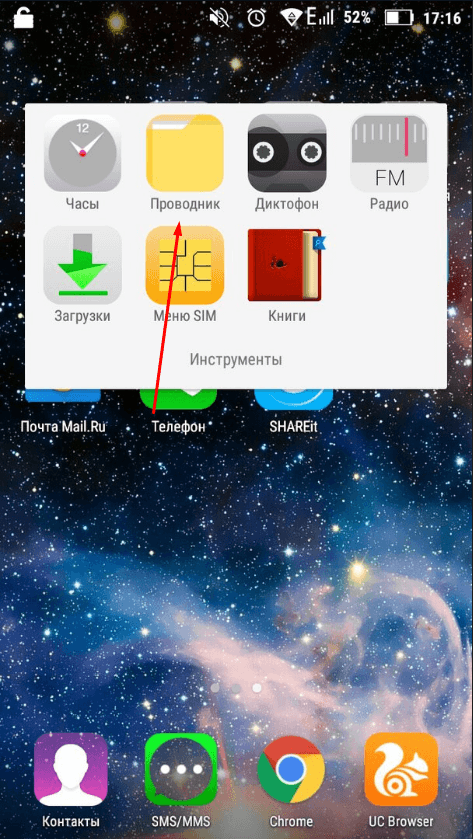
Vous pouvez également transférer une partie de l'application vers la mémoire externe en suivant ces étapes :
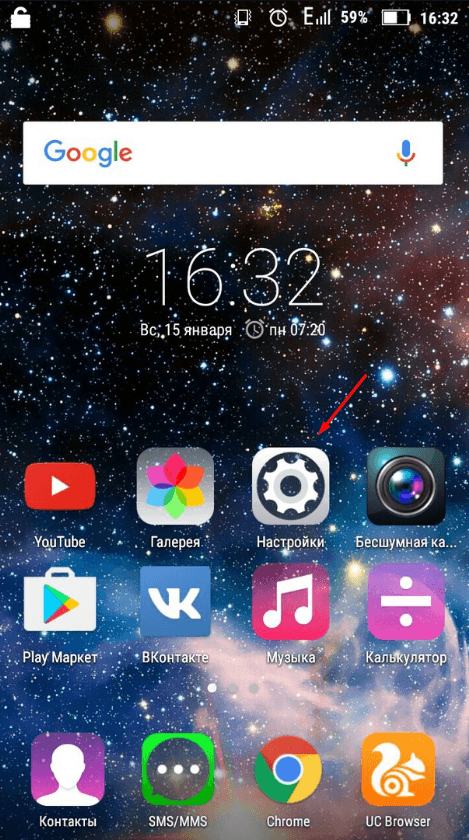
Utiliser un ordinateur
N'oubliez pas que vous pouvez utiliser votre ordinateur comme stockage externe. Pour transférer des fichiers du téléphone vers le PC, procédez comme suit :
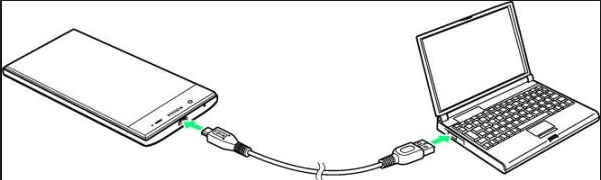
Nous élargissons les capacités du gadget en utilisant les technologies cloud
Ces dernières années, une branche d'Internet telle que technologies cloud, vous permettant de télécharger un fichier sur le cloud via Internet. Cela se passe comme ceci :
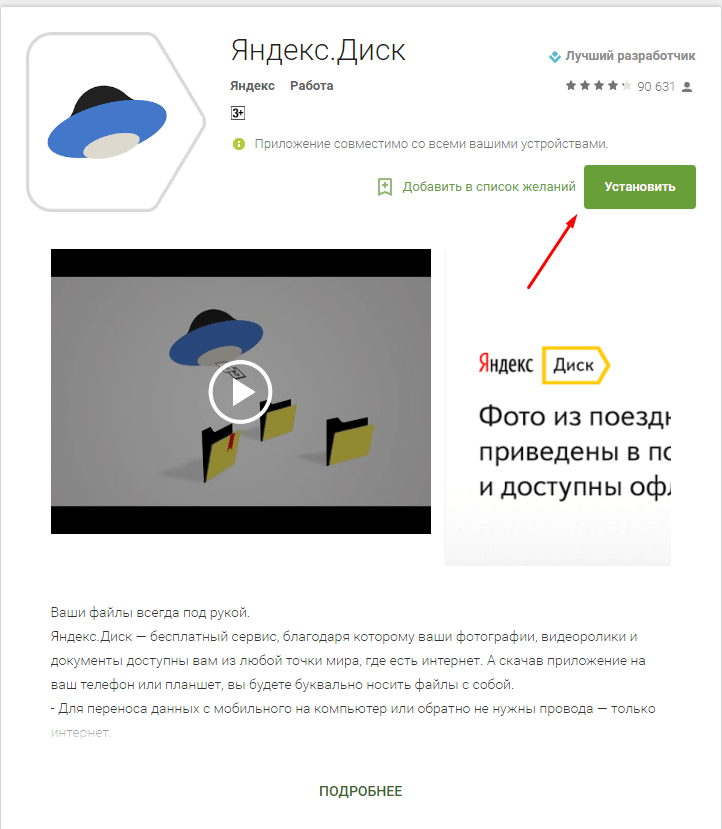
Nous travaillons avec des programmes tiers
DANS Jouer au marché Vous pouvez facilement trouver de nombreux programmes gratuits qui vous aident à nettoyer votre téléphone en quelques clics. Nous allons maintenant examiner les plus populaires et les plus pratiques d'entre eux :
Clean Master libérera votre stockage des informations inutiles
Probablement l’une des applications les plus connues, et pas seulement dans sa catégorie, puisqu’elle compte plus de 5 000 000 d’installations. Maître propre propose un nettoyage complet de l'appareil des fichiers temporaires, du cache, des dossiers endommagés et vides, de l'historique du navigateur et d'autres déchets. Il dispose également d'une fermeture automatique. applications inutiles et antivirus intégré. L'application dispose d'une interface agréable et pratique qui vous permet de nettoyer votre appareil en seulement deux clics sur les boutons « Analyse » et « Nettoyer ». Lien d'installation depuis Play Market -
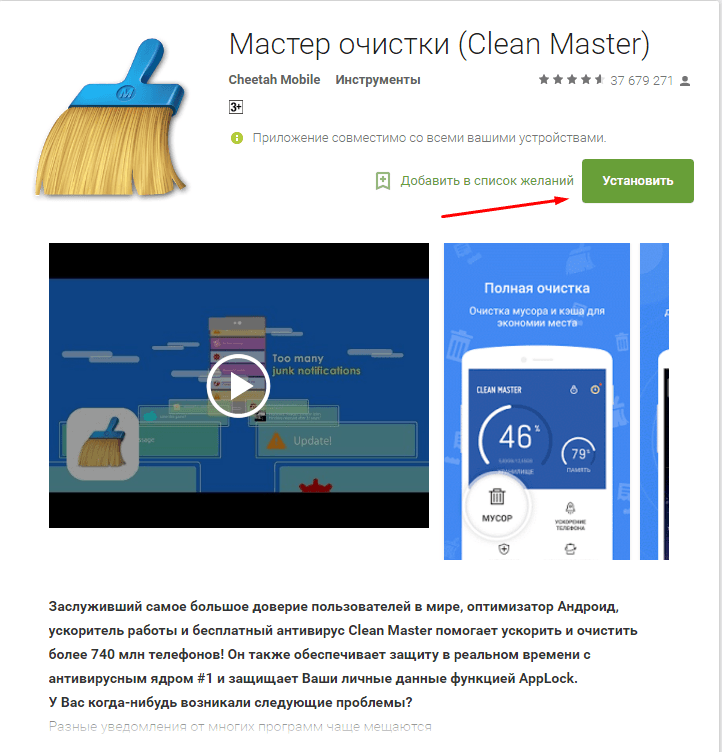 Installez l'application Clean Master
Installez l'application Clean Master
Surveillance du système dans Android Assistant
Également à juste titre dans le top Play Programme de marché(https://play.google.com/store/apps/details?id=com.advancedprocessmanager&hl=ru), qui possède une très large liste de fonctionnalités :

Total Commander vous aidera à structurer les dossiers et fichiers
Cette application est conçue pour organiser tous les fichiers de l'appareil. Commandant total vous permettra de compresser et de décompresser des dossiers avec leur contenu aux formats rar et zip. Ses capacités incluent également l'édition et le transfert du contenu du téléphone d'un endroit à l'autre ou vers un autre appareil. Lien d'installation depuis Play Market -
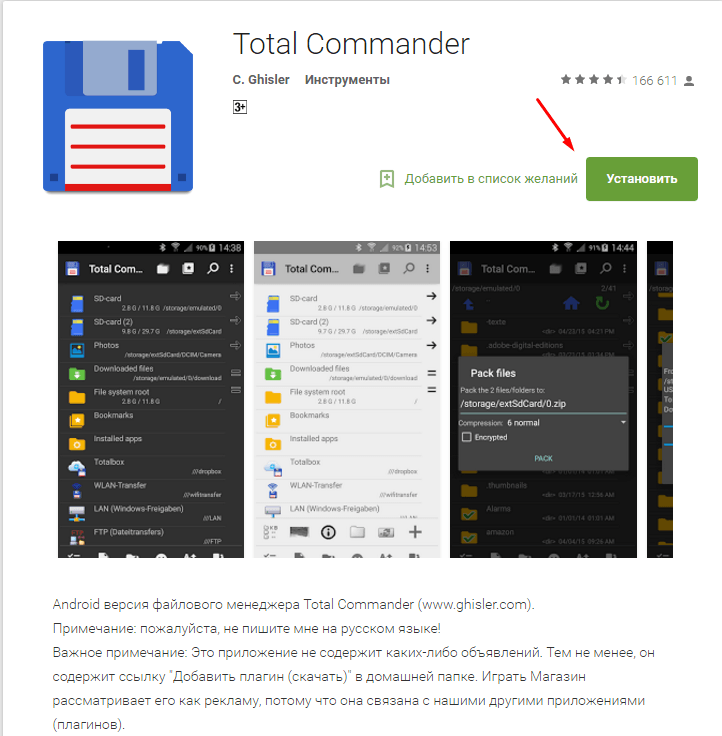 Installation de l'application Total Commander
Installation de l'application Total Commander
Comment augmenter la mémoire interne sur Android
Si effacer la mémoire n’a pas résolu vos problèmes, il est temps de penser à mettre à niveau votre appareil.
Tout d’abord, procurez-vous une carte SD. Pour le moment, leur coût dépend de la quantité de mémoire. Autrement dit, une carte de 8 Go coûtera deux fois plus cher qu’une carte de 4 Go. Essayez d'acheter une carte avec plus de mémoire que ce dont vous avez actuellement besoin, car vous pourrez peut-être la déplacer vers d'autres emplacements à l'avenir. nouveau téléphone, et vous n'aurez pas à en acheter un nouveau.
Deuxièmement, installez depuis Play Application au marché FolderMount (https://play.google.com/store/apps/details?id=com.devasque.fmount&hl=ru) et l'application 360root, qui donnera les droits root à votre appareil (vous pouvez la télécharger depuis le site officiel du développeur http://360root.ru).
Vidéo : combiner des dossiers
Troisièmement, voyons comment augmenter la RAM de l'appareil. Vous pouvez le faire en utilisant programmes spéciaux, créant un fichier d'échange. Par exemple, Ram Manager.
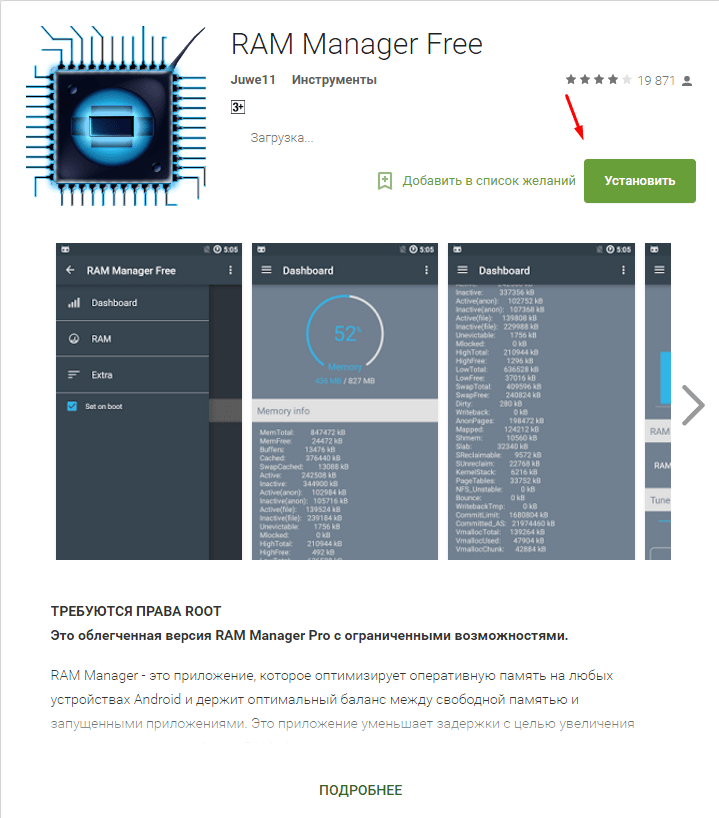
Modes de fonctionnement du Ram Manager :
- Solde - optimisation maximale BÉLIER.
- Balance (avec plus de mémoire libre) – optimisation maximale de la RAM pour les appareils avec jusqu'à 512 Mo de mémoire.
- Balance (avec plus de multitâche) – optimisation maximale de la RAM pour les appareils de plus de 512 Mo.
- Hard Gaming est un mode pour ceux qui aiment faire tourner sur leur appareil des jeux sérieux qui nécessitent beaucoup de ressources.
- Hard Multitasking - ce mode optimisera le fonctionnement de l'appareil tout en exécutant plusieurs programmes simultanément.
- Par défaut (Samsung) – ce mode est activé par défaut sur les appareils Samsung, mais il peut désormais être utilisé sur les téléphones d’autres sociétés.
- Par défaut (Nexus S) – mode pour téléphones et tablettes de Google.
- Paramètres par défaut de votre téléphone - cette fonction réinitialise les paramètres de la RAM au niveau « par défaut ».
Comment éviter d'encombrer votre téléphone et économiser les ressources système
Pour éviter les problèmes avec mémoire libre appareils à l'avenir, vous devez suivre des règles simples :
- Téléchargez uniquement ce dont vous avez vraiment besoin. N'adhérez pas aux grands noms et aux promesses de programmes qui promettent d'accélérer votre appareil plusieurs fois. Ils ne feront qu'obstruer votre mémoire, ce qui entraînera de tristes conséquences.
- Prenez pour règle de transférer des photos et des vidéos de votre téléphone vers votre ordinateur ou votre clé USB une fois toutes les deux semaines. Cela soulagera considérablement la mémoire et elle ne s'épuisera pas au moment le plus inopportun.
- Utilisez régulièrement des programmes de nettoyage de mémoire. Par exemple, Clean Master. Ils effaceront le cache et les autres déchets accumulés sur votre appareil.
- Achetez une carte SD, ce qui augmentera considérablement la quantité de mémoire disponible.
Les performances de l'appareil dépendent directement de l'espace libre. Si la mémoire est obstruée, vous ne pouvez pas éviter les blocages et les performances réduites du téléphone. N'oubliez pas que tout appareil informatique nécessite des soins constants et une protection contre les virus. Ce n'est que si vous faites attention à votre gadget qu'il vous servira longtemps et avec une haute qualité, satisfaisant constamment vos besoins.
Ce commentaire est édité.
Vous pouvez nettoyer votre Android des fichiers inutiles comme suit :
- ouvrir les paramètres - icône d'engrenage ;
- rendez-vous dans la section « applications » ou « app » ;
- accéder aux paramètres des programmes individuels ;
- Cliquez sur le bouton « Vider le cache » ou « Vider le cache ».
Cette procédure peut être effectuée avec les applications installées et système. Il convient de mentionner les programmes qui occupent le plus de mémoire en raison des fichiers temporaires :
- Navigateurs Chrome et Opera - mettent en cache de gros volumes, pouvant occuper 100 à 200 Mo ;
- l'un des programmes système qui crée beaucoup de déchets est la galerie, elle doit être nettoyée aussi souvent que possible ;
- les applications Vkontakte, Odnoklassniki, Agent, Viber, en plus des fichiers enregistrés, qui seront discutés ci-dessous, enregistrent un cache ;
- Cela vaut la peine de nettoyer périodiquement les déchets du Play Market, des services Google Play.
Vous pouvez nettoyer manuellement Android de différentes manières, en fonction des programmes en cours d'exécution. Tout d’abord, supprimez les fichiers de miniatures de photos :
- ouvrez le gestionnaire de fichiers, il est préférable de le télécharger depuis le Play Market, car celui intégré ne prend pas en charge le travail avec les fichiers cachés ;
- allez dans la mémoire de l'appareil - sdcard0 ou sdcard1 ;
- allez dans le dossier « DCIM/.thumbnails », ce dernier doit commencer par un point ;
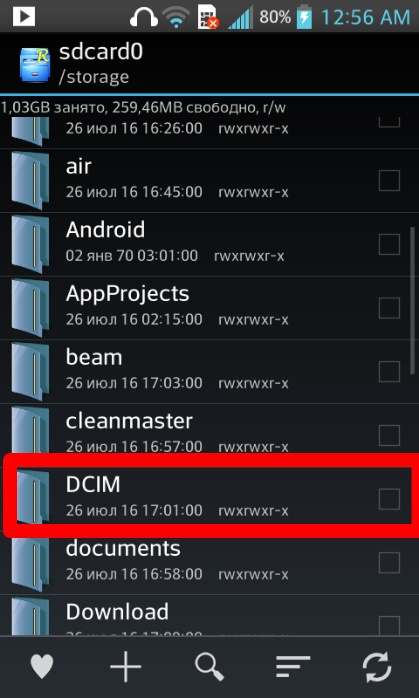
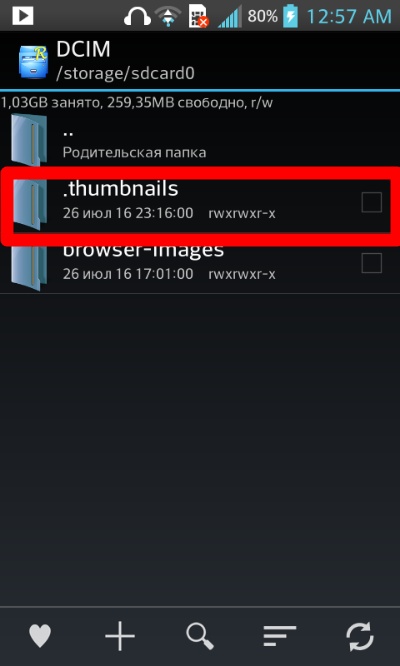
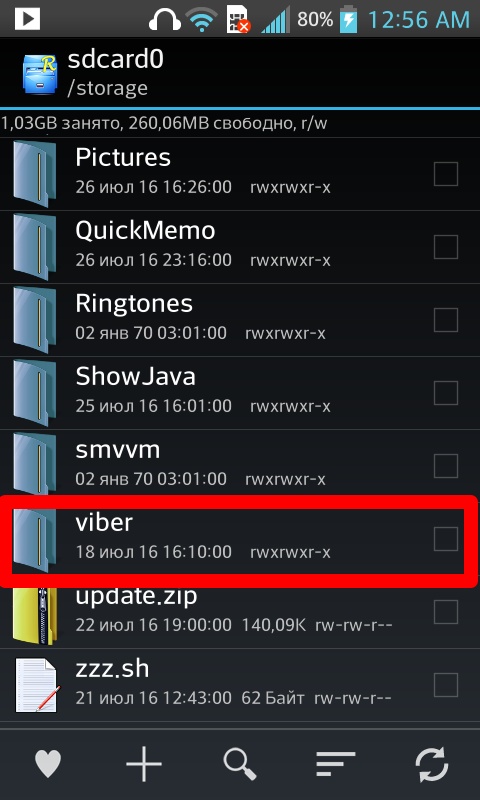
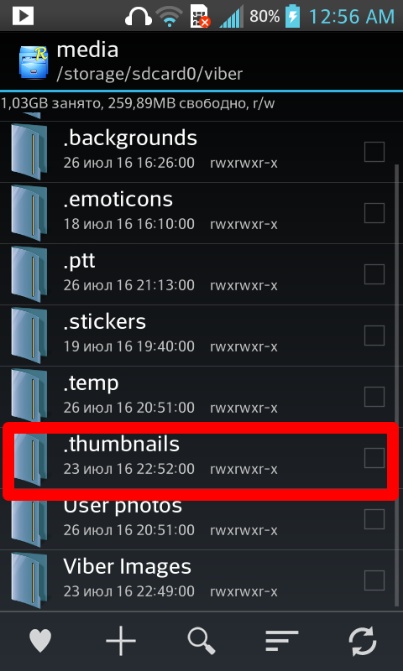
Le répertoire « Bluetooth » doit être nettoyé périodiquement, car avec le temps, il commence à occuper beaucoup de mémoire.
Après avoir installé les applications, elles restent fichiers apk, certains d'entre eux peuvent peser 50 Mo, ils doivent donc être supprimés après l'installation.
TitaniumBackup enregistre les applications avec des données dans un dossier du même nom dans la mémoire du téléphone, pour libérer lequel il est préférable de déplacer les sauvegardes sur un lecteur flash à l'aide de gestionnaire de fichiers. Les jeux laissent des vidéos publicitaires après leur suppression. Ils sont généralement stockés dans un dossier nommé d'après l'application.
Sur Internet, il est conseillé de supprimer les applications système pour augmenter la mémoire. Ce n'est pas tout à fait vrai, car cela libère la partition système, et non la partition de données, dans laquelle s'exécutent les programmes installés.
Vous pouvez supprimer les mises à jour inutiles applications système, par exemple, Google Films ou Google Livres. Pour ce faire, vous avez besoin de :
- Dans les paramètres généraux, allez dans la rubrique « applications » ;
- trouver dans la liste le programme souhaité et ouvrez-le ;
- Cliquez sur le bouton « Désinstaller les mises à jour ».
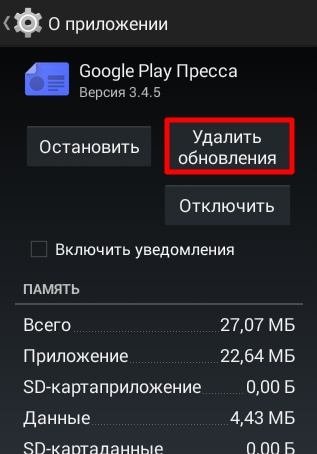
Bonjour, comme vous l'avez compris d'après le titre, dans cet article, nous expliquerons comment accélérer Android. Le problème du gel sur les téléphones et les tablettes est très courant et inquiète de nombreux propriétaires d'Android. Mais malheureusement, tout le monde ne peut pas éliminer seul cette carence. Avant de passer à la résolution de ce problème, examinons les raisons de son apparition.
Pourquoi Android ralentit-il et se bloque-t-il ?
Nouveau propriétaire Appareils Android Au début, vous êtes satisfait de la rapidité de son fonctionnement, mais après un certain temps, en règle générale, ce qui suit se produit :
- Le smartphone met plus de temps à démarrer.
- Les jeux commencent à prendre du retard.
- La batterie se décharge sensiblement plus rapidement.
- Le contrôle gestuel est interrompu.
- Le temps de réponse des sites lors de la navigation sur le Web augmente considérablement.
Pourquoi un smartphone commence-t-il à ralentir et à avoir des problèmes ? Dans la plupart des cas, cela s'explique un grand nombre jeux installés et applications. Au fil du temps, ils s'accumulent et commencent en même temps à créer grand nombre fichiers et dossiers inutiles qui occupent de l'espace libre de la RAM.
La RAM est ce qu'on appelle la « mémoire vive » (Random Access Memory), dans laquelle, pendant Travail sur Android Le code du programme exécutable est stocké, ainsi que les données traitées par le processeur.
Le plus raisons courantes pour lesquels le smartphone « ralentit » et « se fige » :
- Manque de mémoire système ou RAM.
- Un grand nombre de jeux et d'applications installés.
- Beaucoup de « déchets » (dossiers et fichiers résiduels qui restent sur l'appareil après la désinstallation de jeux et d'applications inutiles).
- Obsolète logiciel(PAR).
- Un grand nombre de services et de programmes sont lancés et fonctionnent simultanément.
Ce sont les raisons les plus fondamentales qui ralentissent les gadgets. C'est le manque de mémoire qui provoque le plus souvent la manifestation simultanée des problèmes ci-dessus. Si vous remarquez tous ces signes, il est temps de nettoyer votre RAM. Maintenant que nous connaissons les raisons, nous pouvons passer aux moyens de les éliminer.

Comment nettoyer et accélérer Android
Ne vous inquiétez pas si votre gadget commence à se bloquer : dans la plupart des cas, ce problème peut être facilement résolu. Ce qu'il faut faire? Le plus souvent, il suffit d'installer et d'exécuter une application spéciale pour nettoyer et accélérer Android. Nous vous recommandons également de suivre ces conseils pour rendre votre téléphone plus rapide :
- Supprimez ou arrêtez toutes les applications inutiles dans les paramètres. Si vous ne parvenez pas à supprimer programmes système, vous pourrez alors lire les instructions pour supprimer les applications intégrées.
- Videz régulièrement votre cache.
- Faites-le périodiquement réinitialisation complète aux réglages d'usine.
- Mettez à jour le firmware (logiciel).
- Transférez les données sur la carte SD.
- Arrêtez ou désinstallez les applications inutiles.
- Éteignez le GPS.
- Désactivez la synchronisation et les services inutiles dans les paramètres.
Habituellement, il suffit de suivre ces recommandations. Mais si vous ne souhaitez pas effectuer toutes les étapes manuellement, vous pouvez utiliser une application spéciale à cet effet et simplifier l'ensemble du processus. Installer application gratuite pour nettoyer et accélérer rapidement votre appareil Android en un seul clic.

Applications de nettoyage et d'accélération
Tous les programmes présentés sont gratuits et disponibles en téléchargement sur le Google Play Play Store.
Master Cleanse : l’un des plus applications populaires pour accélérer et nettoyer Android. Avec Clean Master, vous pouvez vider votre cache, supprimer des jeux et effacer votre historique de recherche. En plus des fonctions principales, l'assistant de nettoyage dispose d'un antivirus intégré (fonctionnant en ligne) et de la possibilité d'économiser la batterie. Clean Master a deux versions : Regular et Lite.
- Garbage Cleaner - Supprime le cache et les fichiers résiduels.
- Accélération - accélération automatique jeux et applications jusqu'à 30%.
- Économie de batterie - prolonge la durée de vie de votre téléphone en optimisant le fonctionnement des programmes en cours d'exécution.
- Refroidissement - détecte les programmes qui provoquent une surchauffe de l'androïde.
- Applock - vous permet de définir des mots de passe pour les SMS, les photos, les contacts et d'autres sections qui doivent être cachées aux regards indiscrets.
- Antivirus - protection et analyse en ligne.
- Gestionnaire d'applications - désinstallez et créez des sauvegardes.
- Gestionnaire de démarrage automatique - désactive programmes inutiles pour des performances Android encore plus rapides.
TÉLÉCHARGER LE MAÎTRE PROPRE
L'un des meilleures applications pour supprimer les fichiers indésirables, vous protéger contre les virus et économiser la batterie jusqu'à 40 %. 360 Security améliore les performances de votre téléphone et élimine également les problèmes de ralentissement et de gel.
360 Security a deux versions : Regular et Lite.
Principales fonctions et caractéristiques :
- Vider le cache.
- Accélération en un clic.
- Antivirus intégré.
- Économie d'énergie.
- Commandes pratiques.
Les propriétaires d'appareils mobiles exécutant le système d'exploitation Android populaire ne sont pas d'accord sur ses fonctionnalités. Certains en sont tout simplement ravis, tandis que d'autres parlent d'encrassements et de freinages incroyables. Depuis le nettoyage du système fonds propres est impossible, les utilisateurs commencent à installer des optimiseurs. Essayons de voir quel pourrait être idéalement le meilleur nettoyeur et optimiseur pour les systèmes Android.
Pourquoi l’optimisation du système mobile Android est-elle nécessaire ?
En général, Android peut être considéré comme n’importe quel autre système opérateur, qui est sensible à des problèmes similaires. Les appareils mobiles modernes ressemblent en quelque sorte aux mini-ordinateurs, et leurs pannes ou erreurs sont très similaires aux problèmes des mêmes ordinateurs de bureau ou ordinateurs portables.
Dans tous les cas, chaque utilisateur de gadget installe certaines applications sur le système, puis les supprime, télécharge des fichiers, parcourt Internet, etc. Tout cela laisse sa marque sur le système, qui se manifeste par le fait qu'une quantité énorme apparaît dans le mémoire de l'appareil (fichiers résiduels après la désinstallation des programmes, données mises en cache, fichiers inutilisés et applications, et beaucoup d'autres contenus inutiles).
Il n'est pas possible d'effectuer un nettoyage manuel sans connaissances particulières et cela peut également causer des dommages irréparables au système. Par conséquent, il est préférable d'utiliser des programmes d'optimisation spéciaux. Ce que l'utilisateur considère comme le meilleur nettoyeur pour Android, c'est à lui de décider lui-même. Ici, tout dépend de nombreux facteurs : facilité d'utilisation, fonctionnalité, rapidité de fonctionnement, etc. Afin de décider des applications censées être utilisées pour nettoyer le système, voyons ce qu'elles sont.
Principaux types de logiciels
Chaque utilisateur qui, à son avis, choisit le meilleur nettoyeur pour Android doit clairement comprendre une chose : tous les programmes ne sont pas équivalents en termes d'outils présentés, et en termes d'indicateurs de performance de base, et même en termes d'objectif.
Parmi tout ce qui est présenté aujourd'hui dans le même Marché Google Play ou sur d'autres ressources, il existe plusieurs grands types de programmes :
- des nettoyants étroitement ciblés pour éliminer les « déchets » ;
- accélérateurs de système (optimiseurs, boosters);
- antivirus;
- économiseurs de charge de batterie ;
- applications combinées qui combinent plusieurs fonctions.
Modules standards
Examinons maintenant les programmes conçus pour nettoyer le système. Si vous regardez attentivement, la plupart des applications populaires actuelles sont des utilitaires. type combiné, car ils contiennent des modules de suppression des déchets, des accélérateurs système et même des antivirus intégrés. Les modules intégrés permettant de prolonger la durée de vie de la batterie ne sont presque jamais présents, mais sont installés en tant que programmes séparés.
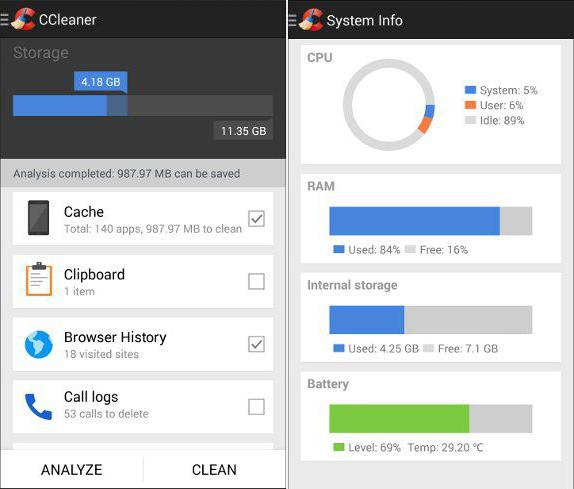
Aujourd'hui, tout meilleur nettoyeur pour Android dispose d'un certain ensemble standard d'outils utilisés à des fins différentes. Généralement, un tel kit comprend les composants suivants :
- module pour nettoyer le stockage interne ou externe des fichiers indésirables ou trop volumineux ;
- cache du navigateur et outil de suppression de l'historique ;
- nettoyeur de presse-papiers;
- Optimiseur de RAM ;
- nettoyeur de journaux d'appels et de messages ;
- gestionnaire d'applications avec programme de désinstallation intégré ;
- planificateur de tâches.
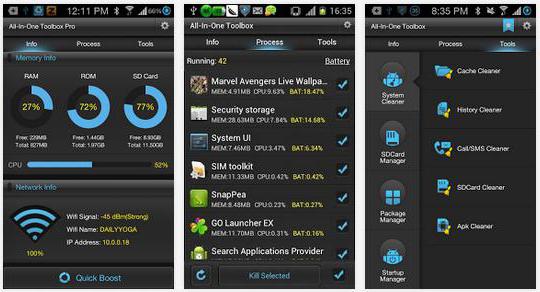
Dans certains programmes, vous pouvez également trouver des modules antivirus et des contrôles de démarrage.
Top des meilleurs nettoyeurs pour Android
Quelles applications occupent aujourd’hui les premières lignes des classements ? Essayons de citer quelques-uns des programmes les plus connus, mais cette liste sera très arbitraire et sans division en termes de primauté. Voilà donc :
- Maître propre.
- CCleaner.
- Assistant Pro.
- Sécurité mobile à 360°.
- DU Booster de Vitesse.
- Booster intelligent.
- Optimisation AVG.
- Programme de désinstallation facile.
- Nettoyeur de cache d'application.
- Boîte à outils tout-en-un.
- SCleaner et bien d'autres.
Il est assez difficile de dire que l'un des utilitaires ci-dessus est le meilleur nettoyeur pour les systèmes Android, car ils diffèrent tous fonctionnellement. Jetons un bref aperçu des principales différences, avantages et inconvénients de ces programmes.
Les meilleurs nettoyeurs pour Android en russe : avantages et inconvénients
Sans entrer dans description détaillée pour chaque utilitaire, nous nous appuierons sur les avis des utilisateurs et des spécialistes.
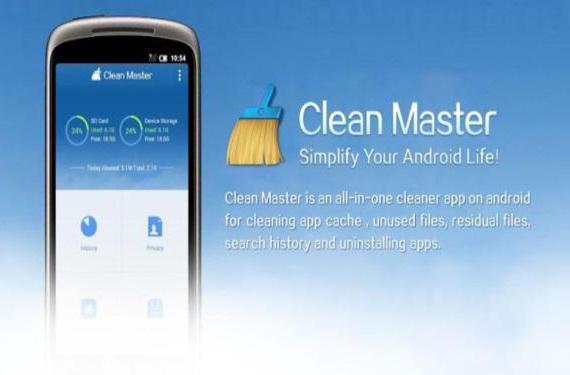
Par exemple, beaucoup admettent que le meilleur nettoyeur pour Android en termes de suppression des fichiers indésirables est l'utilitaire
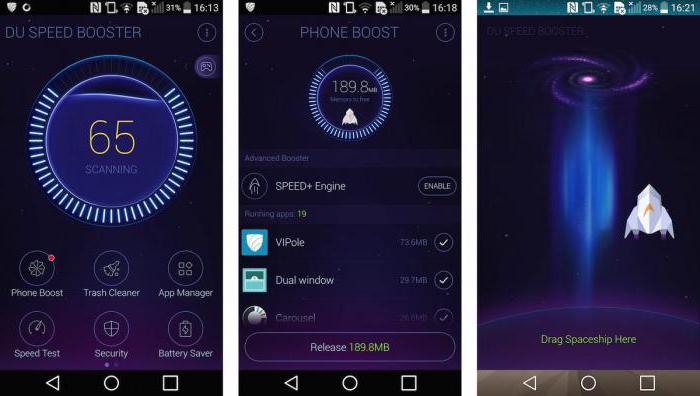
Dans le domaine de l'optimisation en déchargeant de la RAM les processus trop gourmands en ressources et inutilisés, les positions de leader sont occupées par CCleaner et DU Speed Booster. Dans la configuration du démarrage des processus système et utilisateur, le championnat appartient aux programmes 360 Mobile Security, All-in-one Toolbox et AVG TuneUp (ils sont également leaders dans la catégorie des programmes « tout-en-un » et ont intégré- dans les modules antivirus). Il est très difficile de nommer le meilleur sur Android, car dans ce système il n'y a pas de concept de registre en tant que tel (il est de type Linux). Pour désinstaller complètement les applications, en tenant compte de la suppression des fichiers restants, il est préférable d'utiliser Utilitaire simple Désinstallateur.
Que choisir ?
Il est impossible de donner des conseils sur l'utilisation d'un programme spécifique et de dire qu'il est le meilleur de tous ceux présentés. D'un autre côté, vous pouvez utiliser des applications hautement spécialisées pour effectuer uniquement des tâches spécifiques. Mais s'il y a plus d'objectifs, vous devrez installer plusieurs utilitaires différents, donc dans cette situation des packages combinés comme 360 Mobile Security, All-in-one Toolbox ou AVG TuneUp sont tout simplement idéaux. La plupart des utilisateurs penchent vers cette option.
Très souvent, les utilisateurs qui ont Smartphone Android ou tablette, sont confrontés au problème d’encombrement de la mémoire de leur appareil. Par conséquent, nous allons essayer de comprendre comment nettoyer Mémoire Android des ordures et libérer de l'espace. Pour nettoyer, nous utiliserons un programme capable de déterminer lui-même quels fichiers sont des « déchets inutiles » sur votre téléphone. L'utilitaire s'appelle . Mais nous y reviendrons un peu plus tard. Pensez à effacer la mémoire de votre Gadget Android nécessaire lorsque vous recevez des messages système de ce type " Mémoire interne le téléphone est plein." C'est le signal après lequel vous devez commencer à nettoyer les éléments inutiles ou obsolètes de votre tablette ou de votre téléphone. - Ce programmes gratuits pour votre téléphone Andorid, ainsi que de nombreux articles utiles et informatifs.
Nous essaierons de répondre aux questions suivantes dans cet article :
- Quels fichiers peuvent être supprimés du téléphone (carte flash ou mémoire interne) ;
- Comment nettoyer votre Téléphone Android/ tablette des déchets inutiles
- Usage services cloud pour stocker des données (photos, documents, etc.)
Comme vous l'avez remarqué, le processus de nettoyage de la mémoire sur un appareil Android peut comprendre plusieurs étapes qui aideront votre gadget à retrouver une nouvelle vie et à commencer à travailler plus rapidement. D'ailleurs, si vous le souhaitez, vous devrez également effectuer plusieurs procédures simples avec les paramètres.
Quels fichiers sont stockés et créés dans la mémoire de l'appareil ?
Pour nettoyer les fichiers inutiles et anciens, vous pouvez connecter votre téléphone à par USB câble, et dans l'Explorateur, parcourez les dossiers que vous voyez à l'écran :
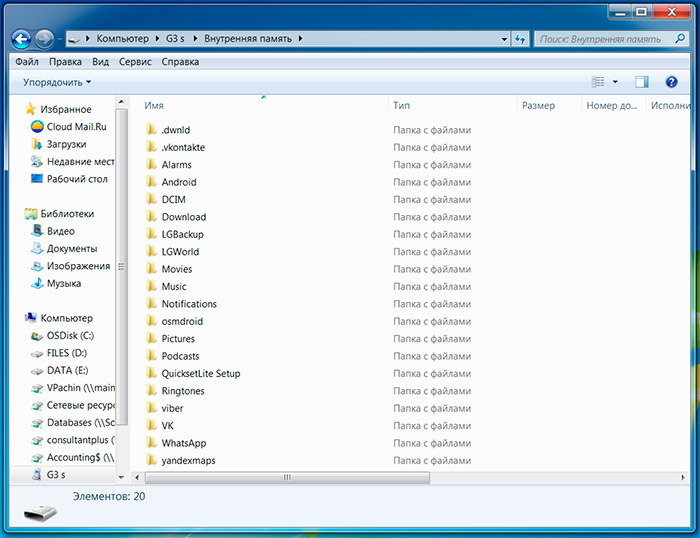
Les dossiers principaux contenant les fichiers utilisateur peuvent prendre beaucoup de place :
- DCIM- des photographies prises avec un appareil photo
- Films- fichiers vidéo
- Musique- dossier avec de la musique
- Photos— des images téléchargées sur Internet ou simplement enregistrées dans la galerie
- Médias- divers fichiers multimédias
Attention: soyez très prudent, si vous ne connaissez pas la finalité du fichier, il vaut mieux ne pas toucher ou supprimer ces fichiers, afin d'éviter un dysfonctionnement de votre gadget.
2. Comment nettoyer votre téléphone (tablette) Android des débris
Le processus décrit ci-dessus est le moyen le plus simple et le plus rapide de supprimer non fichiers nécessairesà partir d'un appareil Android, examinons maintenant une méthode automatisée pour effacer la mémoire du téléphone. Pour ce faire, nous vous recommandons d'essayer le programme - Maître propre vous pouvez suivre le lien. Travailler avec le programme est assez simple, même pour un débutant.
Comment Clean Master peut-il nous aider à nettoyer les fichiers indésirables de notre téléphone Android ? Tout d’abord, vous installez l’utilitaire sur votre appareil. Clean Master - vous permet non seulement de supprimer les éléments inutiles, mais vous aidera également à accélérer et à optimiser la vitesse de votre RAM sur votre téléphone.
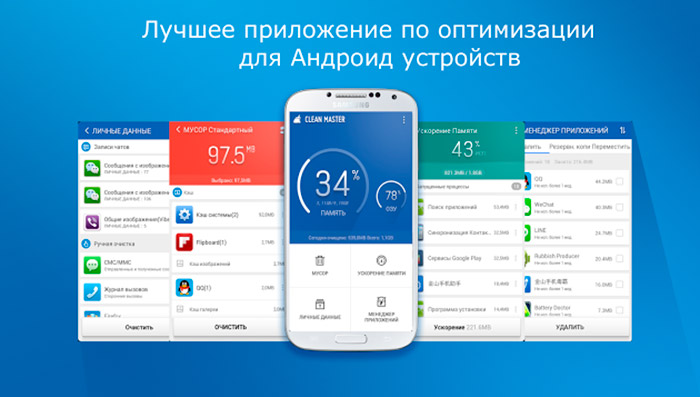
Le principe de fonctionnement de l'application est entièrement automatisé. L'utilisateur n'aura pas besoin d'effectuer de nombreux réglages et réglages supplémentaires. Tout ce dont vous avez besoin est d'installer l'application, de la lancer et de sélectionner dans le menu "Ordures" — "Clair." Après cette action, le programme proposera un nettoyage avancé, alors examinez attentivement les éléments proposés par Clean Master. Le processus de suppression ne prendra pas beaucoup de temps, après quoi vous recevrez une notification indiquant que l'analyse et le nettoyage de votre appareil Android sont terminés.
